
Typora
基本介绍
Typora 是一款由 Abner Lee 开发的轻量级 Markdown 编辑器。Markdown 是一种 轻量级标记语言,它允许人们使用易读易写的纯文本格式编写文档,然后转换成有效的 XHTML(或者 HTML)文档。
安装
下载地址:https://typora.io/releases/all,下载安装即可。
备选方案:Typora _V0.11.18是免费版本,关注公众号
软工星球,回复Typora获取免费版。
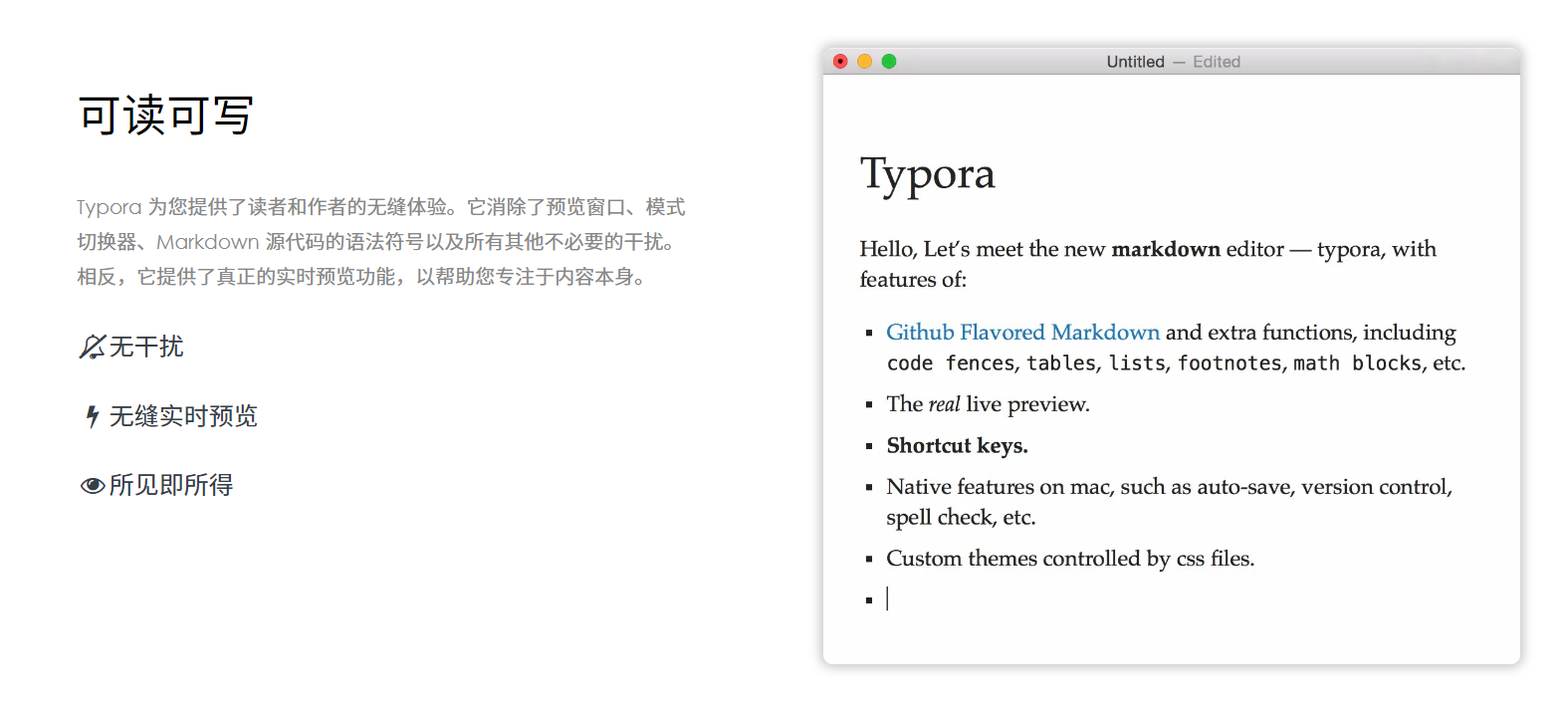
功能介绍
打开Typora后,会显示空白的编辑页,左上角会显示7个菜单入口,简单认识下常用的功能。
| 菜单入口 | 主要功能 | 常用选项 |
|---|---|---|
| 文件 | 主要管理Typora文章展示、软件设置、文件打开、导出。 | 新建窗口、打开文件夹、导出、偏好设置。 |
| 编辑 | 主要管理Typora文章内容编辑,对文本进行操作。 | 复制、粘贴(基本不常用,日常用快捷键替代)、拼写检查。 |
| 段落 | 【重要】主要管理Typora文章格式,引用一些代码框、表格、列表等。 | 标题、表格、、公式块、代码块、多种列表、链接引用、脚注、水平分割线。 |
| 格式 | 【重要】主要管理Typora文章文本进行格式调整。 | 加粗、斜体、公式、高亮、上下标、注释、超链接、图像。 |
| 视图 | 主要管理Typora界面显示 | 大纲、文件树、源代码模式、放大缩小。 |
| 主题 | 主要管理Typora软件主题 | Github(默认)、Night(深色) |
| 帮助 | 主要用来了解Typora软件 | 检查更新、我的许可证(正版需要购买激活) |
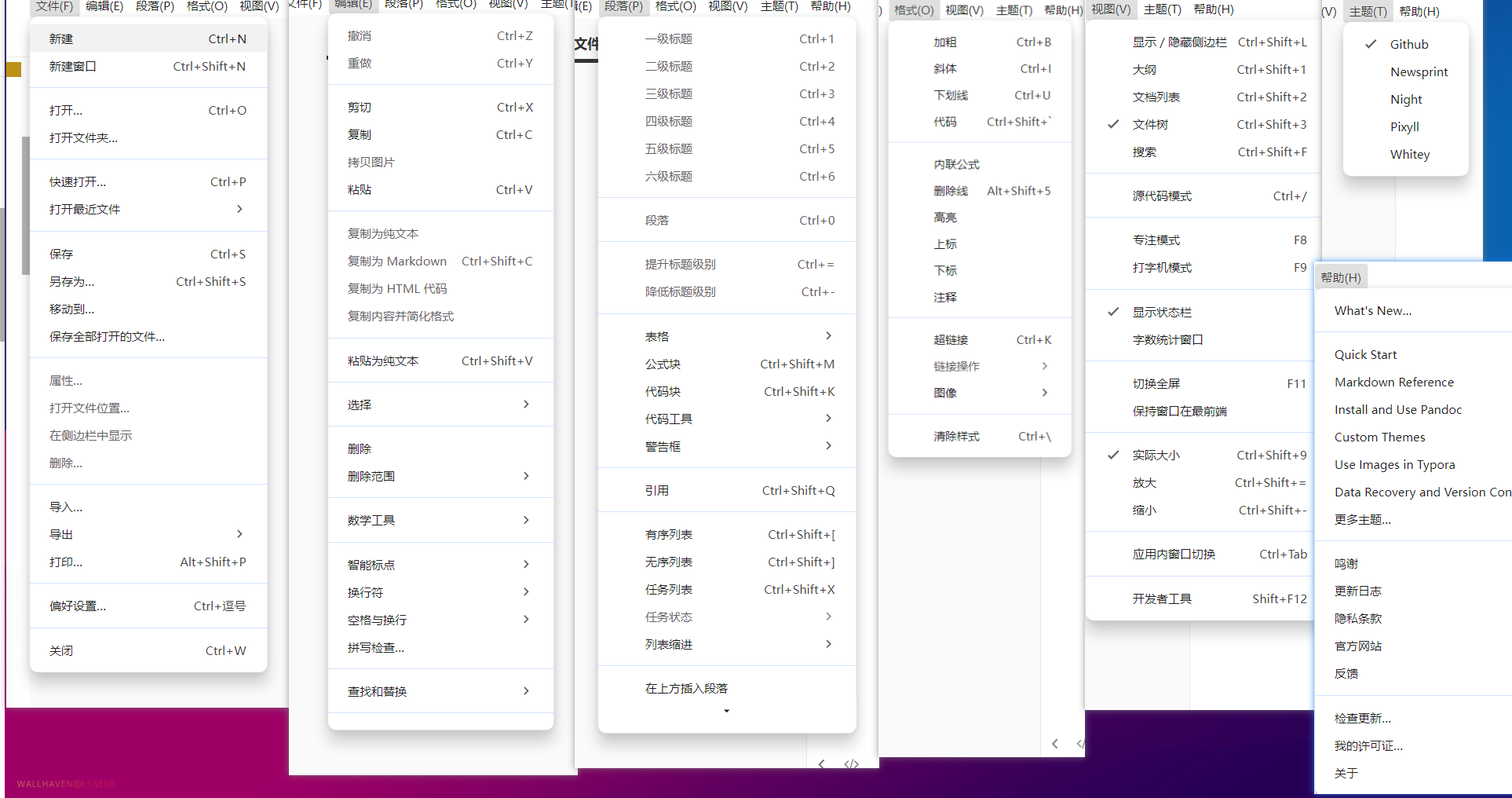
Markdown 语法
块元素
标题
标题在行的开头使用1-6个#字符,对应于标题级别1-6。在Typora中输入# 标题内容即可创建标题。注意:#与标题内容之间有个空格。
快捷键:
Ctrl+1、Ctrl+2、Ctrl+3、Ctrl+4、Ctrl+5、Ctrl+6;Ctrl+1-6 对应标题级别1-6。
## Markdown语法基础部分
### 块元素
#### 标题
引用
引用在行的开头使用>字符进行块引用。在Typora中输入>引用内容即可生成块引用。块引用中继续输入>引用内容,可以内嵌块引用。
快捷键:
Ctrl+Shift+Q。
>引用内容
>>内嵌引用
引用内容
内嵌引用
列表
有序列表
有序列表在行的开头输入数字. 列表内容可以创建有序列表,再按回车即可自动生成数字+1.的有序列表,即1. 列表内容回车后生成2. 列表内容。注意:.与列表内容之间有个空格。
快捷键:
Ctrl+Shift+[。
1. 第一个列表
2. 第二个列表
- 第一个列表
- 第二个列表
无序列表
无序列表在行的开头输入- 列表内容可以创建无序列表,再按回车即可自动生成下个无序列表。注意:-与列表内容之间有个空格。
快捷键:
Ctrl+Shift+]。
- 第一个列表
- 第二个列表
- 第一个列表
- 第二个列表
任务列表
任务列表在行的开头输入- [ ] 列表内容 、- [x] 列表内容可以创建未完成与已完成的任务列表。注意:- [ ]与列表内容之间有个空格。
快捷键:
Ctrl+Shift+X。
- [ ] 未完成
- [x] 已完成
- 未完成
- 已完成
代码块
代码块在行的开头输入```语言标识符,再按回车即可生成对应语言的代码块,包含语法高亮功能。
快捷键:
Ctrl+Shift+K+ 对应的代码格式(python、java、shell)。
```python
print('hello world')
print('hello world')
数学公式块
数学公式块在行的开头输入$$ + 回车键,即可生成接受Tex/Latex源代码输入的区域。LaTex格式的数学表达式学习请参考LaTex/数学。
快捷键:
Ctrl+Shift+M。
$$
\lim\limits_{x \to \infty} \exp(-x) = 0
$$
lim x → ∞ exp ( − x ) = 0 \lim\limits_{x \to \infty} \exp(-x) = 0 x→∞limexp(−x)=0
表格
表格推荐直接使用快捷键Ctrl+T,可以自定义生成几行几列的表格,
快捷键:
Ctrl+T。
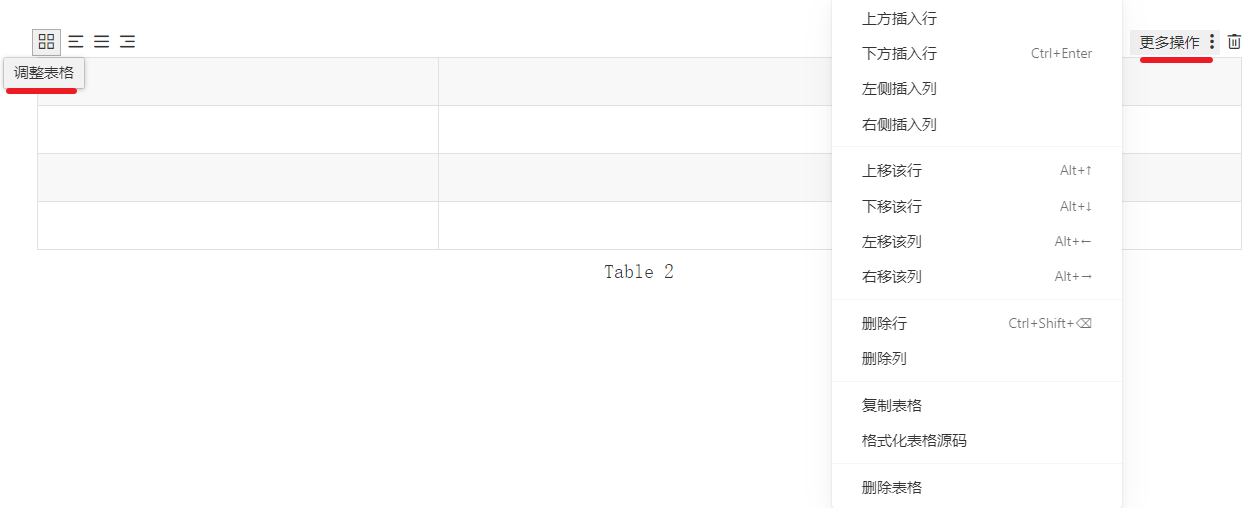
脚注1
脚注在行的开头输入[^标注符号]:描述内容即可创建脚注,脚注位于页面底部。在引用脚注的地方使用[^标注符号]即可。点击脚注可以实现脚注查看与回到文档。
快捷键:
鼠标右键->插入->脚注。
在脚注标题添加脚注:
[^1]
文章末尾:
[^1]:[Typora的Markdown语法](https://support.typoraio.cn/zh/Markdown-Reference/)
水平分割线
水平线在行的开头输入--- + 回车键即可生成水平线。
---
YAML Front Matter
YAML Front Matter 在文章顶部输入---+回车键,即可添加元数据。
快捷键:
鼠标右键->插入->YAML Front Matter。
---
title: Typora使用教程
author: qingxuly
date: 2024-09-30
tags: [Typora, Markdown]
---
内容目录
目录在行的开头输入[toc]+回车,即可生成文章目录,自动更新。
快捷键:
鼠标右键->插入->内容目录。
图表23
Typora 支持, sequence, flowchart and mermaid, 使用前要先从偏好设置—>Markdown—>面板—>Markdown扩展语法中,勾选图表选项来启用该功能。
快捷键:
Ctrl+Shift+K+ 对应的图表格式(如:sequence、flow、mermaid)。
序列图
```mermaid
sequenceDiagram
Andrew->>China: Says Hello
Note right of China: China thinks\nabout it
China-->>Andrew: How are you?
Andrew->>China: I am good thanks!








 最低0.47元/天 解锁文章
最低0.47元/天 解锁文章



















 被折叠的 条评论
为什么被折叠?
被折叠的 条评论
为什么被折叠?










